photoshop里阈值命令使用过程介绍
时间:2022-10-26 13:47
不少朋友才刚刚接触photoshop,还不会使用该应用里的阈值命令,而以下内容就是小编整理的photoshop里阈值命令使用方法,一起来学习吧!
photoshop里阈值命令使用过程介绍

载入素材图片,如图所示:
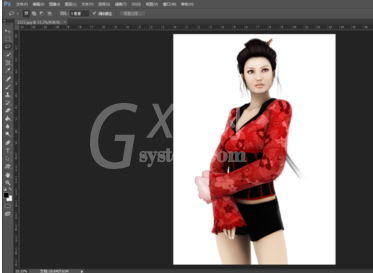
复制背景图层,如图所示:
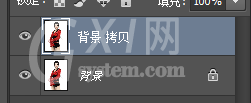
执行“滤镜->其他->高反差保留”命令,如图所示:
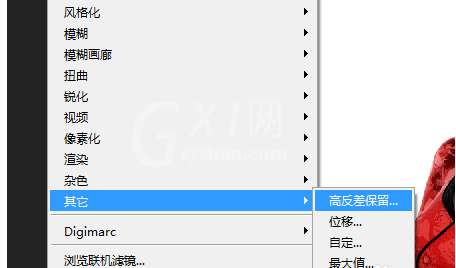
在弹出的对话框中拖动“半径”滑块,如图所示:
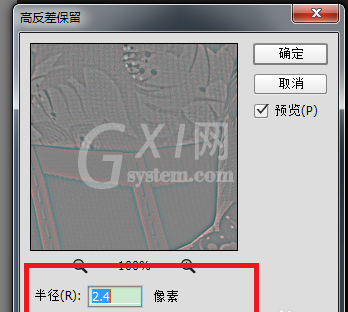
完成后单击“确定”按钮,强调人物边缘线条,如图所示:
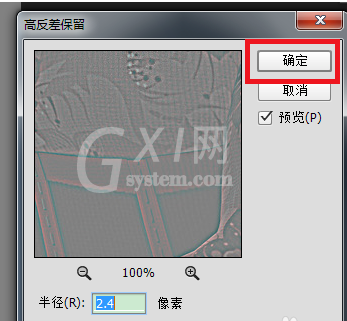
执行“图像->调整->阈值”命令,如图所示:
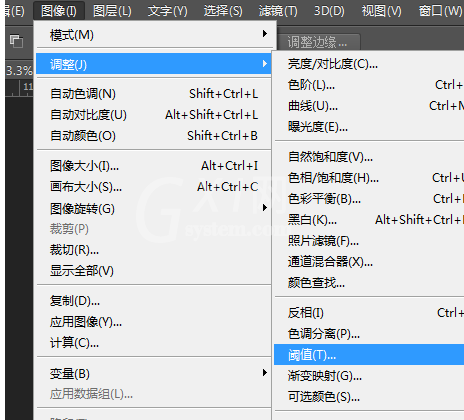
在弹出的对话框中拖动滑块,如图所示:
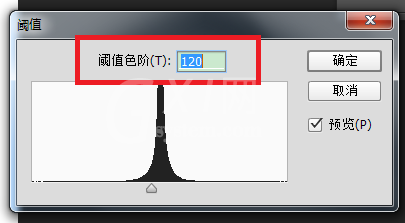
完成后单击“确定”按钮,将图像调整为黑白矢量图效果,如图所示:
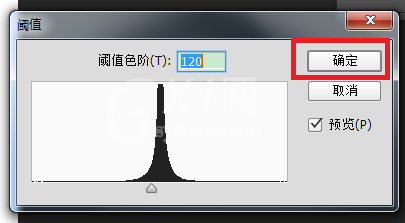
按快捷键Ctrl + j 复制得到“背景 拷贝 2”图层,如图所示:
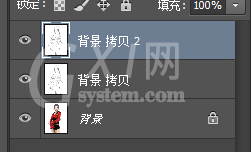
执行“滤镜->其他->高斯模糊”命令,如图所示:
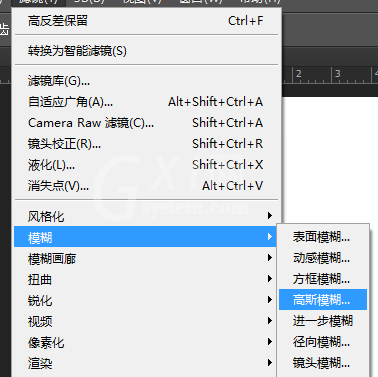
在弹出的对话框中设置“半径”参数,如图所示:
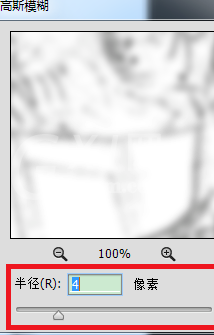
完成后单击“确定”按钮,调整图像对比度,完善画面效果,如图所示:
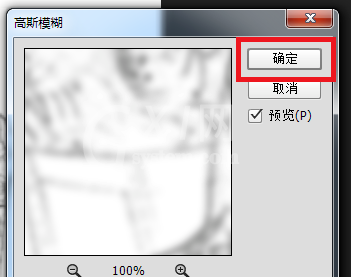

上面就是小编为大家带来的photoshop里阈值命令使用过程,一起来学习学习吧。相信是可以帮助到一些新用户的。



























